基于VMware Workstation Pro安装
1.新建虚拟机,采用经典模式安装

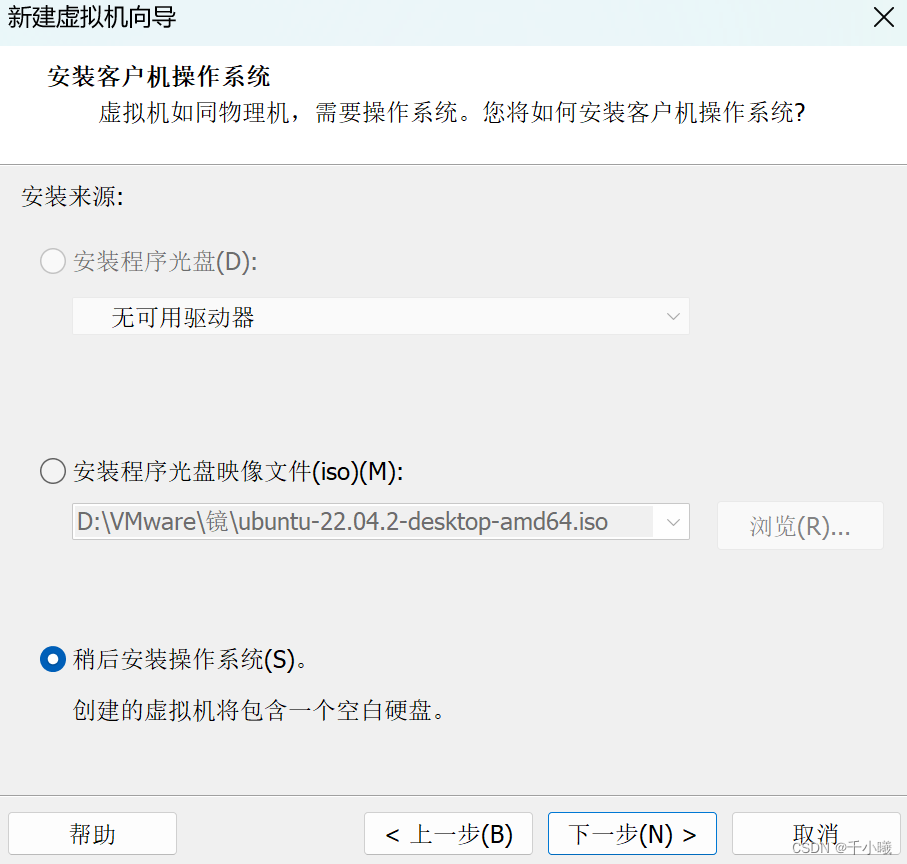

建议存放在D盘(浏览改变安装地址)

如果是需要再虚拟机打游戏什么的磁盘大一些


打开编辑虚拟机设置(也可以自定义硬件)

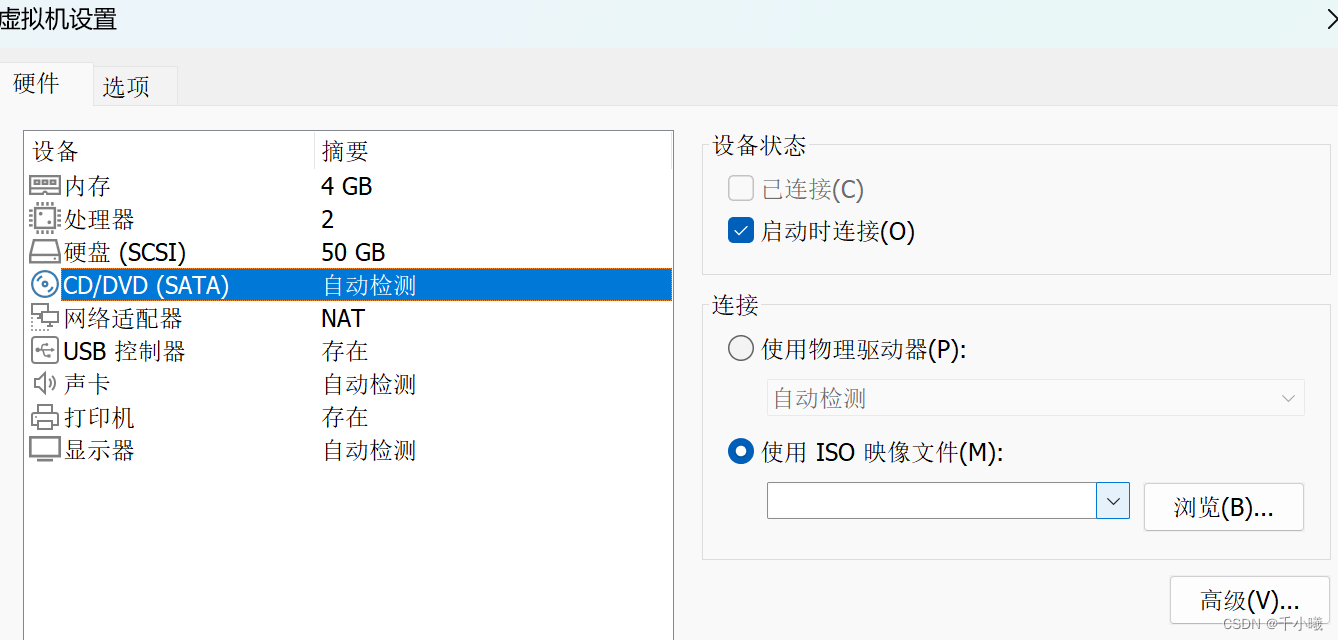
使用ISO映像文件
不介意Ubuntu官网下载(因为太慢了),可以访问清华大学开源镜像网站下载
搜索ubuntu-releases里面下载,建议版本22.04(个人建议阿里开源镜像直达)
2.安装虚拟机,首选英文(后面会教大家如何中英转换)
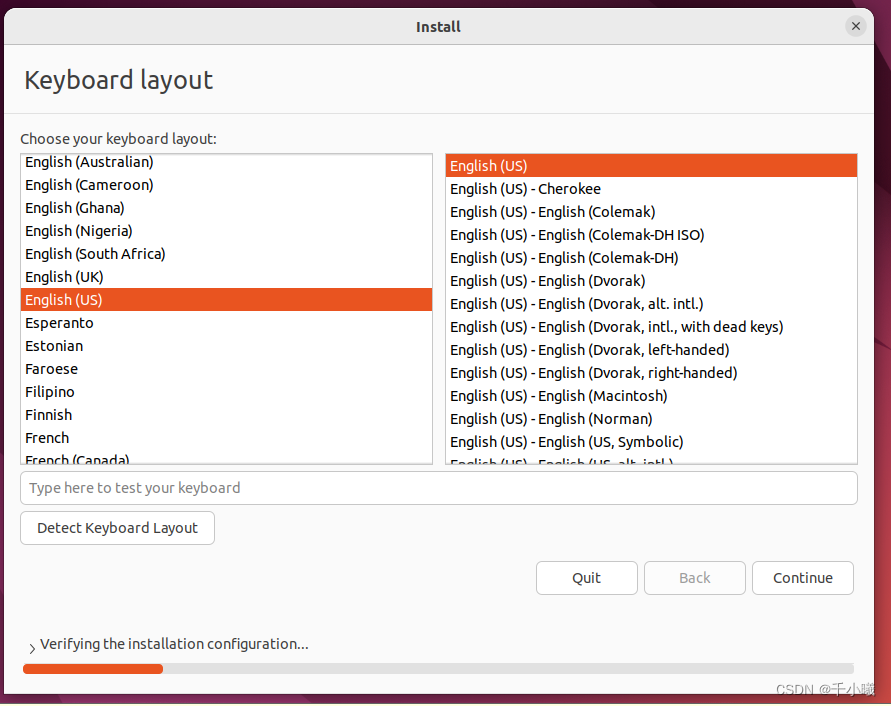
取消勾选安装时自动更新(不然会非常耗时间)

采用默认格式化硬盘安装

配置主机名和密码并选择自动登录

等待安装
3.配置虚拟机
检查软件源并更改为国内镜像网站(因为可以加快软件下载速度)

ctrl + alt + T #打开新的终端
修改本机root账户密码以及验证登录
sudo passwd root #修改root密码/更改root密码
修改成功后su登录
更新软件源存缓apt-get update
apt-get update
安装ssh用来连接
apt-get install openssh-serverUbuntu关闭防火墙
systemctl stop ufw
systemctl disable ufw
3.基础环境依赖
安装curl,wget,nvm,node,vim,等待
apt-get install curl
apt-get install vim安装配置Java环境
安装jdk
sudo apt install -y default-jdk
配置文件(目录根据自己安装的决定)
vim /etc/profile添加如下类容
export JAVA_HOME=/lib/jvm/default-java/ #为安装Java的地址
export PATH=$PATH:$JAVA_HOME/bin
配置生效
source /etc/profile #运行配置文件




















 6674
6674











 被折叠的 条评论
为什么被折叠?
被折叠的 条评论
为什么被折叠?








